آیا دستگاه Amazon Fire TV شما در حلقه راه اندازی مجدد گیر کرده است؟ آیا دستگاه پخش جریانی در حین استفاده به طور تصادفی راه اندازی مجدد می شود؟ ما به شما نشان خواهیم داد که چگونه مشکل را حل کنید و Fire TV خود را روشن نگه دارید.
رفع عیبیابی در این پست برای همه دستگاهها و مدلهای Amazon Fire TV اعمال میشود - Fire TV، Fire TV Cube و Fire TV Stick.

1. Power Cycle یا Hard Restart Your Fire TV
راه اندازی مجدد سخت دستگاه های Fire TV میتواند مشکلات برق را برطرف کند و دستگاه پخش جریانی را به درستی کار کند. انجام راهاندازی مجدد سخت مستلزم اتصال فیزیکی مجدد Fire TV به منبع برق آن است.
آداپتور برق Fire TV خود را از پریز جدا کنید یا کابل USB را از Fire TV جدا کنید. 30 ثانیه صبر کنید، کابل USB یا آداپتور برق را دوباره وصل کنید و منبع تغذیه را روشن کنید.
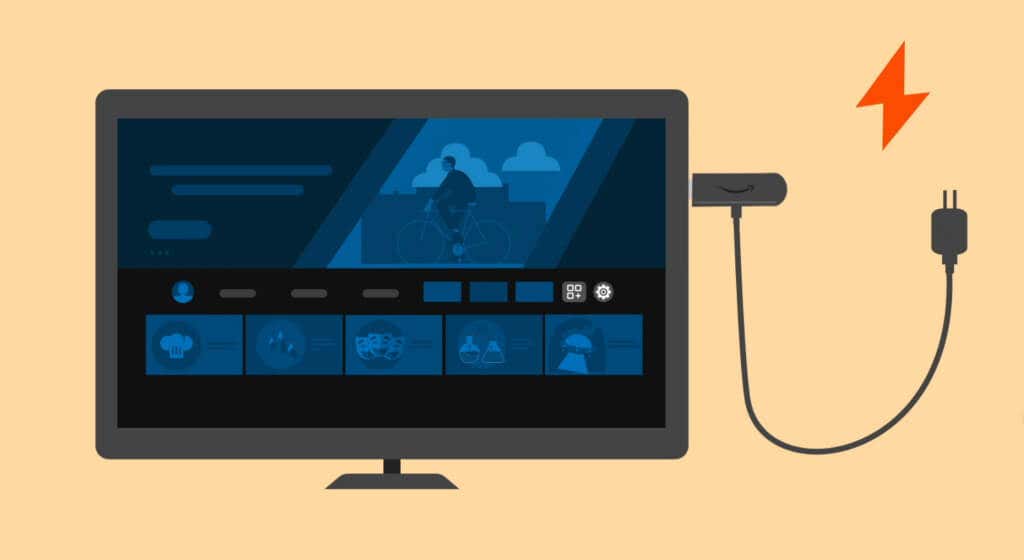
2. یک منبع تغذیه متفاوت
را امتحان کنیدپریزهای برق معیوب می تواند باعث شود که Fire TV شما همچنان راه اندازی مجدد شود. سعی کنید دستگاه پخش جریانی را از یک پریز دیواری یا دوبر برق دیگر تغذیه کنید و بررسی کنید که آیا روشن است یا خیر. آداپتور برق Fire TV خود را به منبع برق فشار دهید و مطمئن شوید که اتصال محکم و ایمن است.
اگر دستگاه پخش جریانی همچنان دوباره راه اندازی شود، احتمالاً آداپتور برق یا کابل شارژ شما معیوب است.
3. از لوازم جانبی برق معتبر
استفاده کنیدهمه دستگاههای Fire TV با کابل USB و آداپتور برق عرضه میشوند. آمازون استفاده از لوازم جانبی ارائه شده را توصیه می کند زیرا آنها Fire TV شما را با خیال راحت و بدون هیچ مشکل یا آسیبی تغذیه می کنند.
کابلهای Knockoff یا آداپتورهای برق ممکن است دستگاه Fire TV شما را تغذیه نکنند. لوازم جانبی برق پشتیبانی نشده حتی میتواند به دستگاه پخش جریانی آسیب دائمی وارد کند.

آیا هنگام استفاده از آداپتور برق یا کابل شخص ثالث، Fire TV شما به راه اندازی مجدد ادامه می دهد؟ به آداپتور برق و کابل همراه دستگاه Fire TV خود خارج از جعبه بروید.
علاوه بر این، Fire TV خود را مستقیماً از پریز دیواری یا نوار برق تغذیه کنید، نه تلویزیون خود. دلیل آن این است که درگاههای USB در اکثر تلویزیونها انرژی کافی برای روشن نگه داشتن دستگاههای Fire TV را تامین نمیکنند.
اتصالات کابلی شل میتواند باعث راهاندازی مجدد Fire TV در هنگام روشن یا در حین استفاده شود. مطمئن شوید آداپتور برق و اتصال USB Fire TV ایمن و محکم است.

اگر کابل USB یا آداپتور برق Fire TV خود را گم کردید یا آسیب دیدید، یک جایگزین با مارک آمازون از وب سایت آمازون خریداری کنید. اگر از آداپتور برق شخص ثالث استفاده می کنید، مطمئن شوید که حداقل جریان و ولتاژ آن به ترتیب یک آمپر (1A) و پنج ولت (5V) است..
آداپتورهایی با رتبهبندی توان خروجی کمتر از توصیهشده (5V/1A) در بالا، Fire TV شما را به درستی تغذیه نمیکنند.
4. سایر دستگاه های HDMI را از تلویزیون خود جدا کنید
ویژگی HDMI CEC (کنترل الکترونیک مصرف کننده) به دستگاه های HDMI سازگار در سیستم سرگرمی شما اجازه می دهد تا یکدیگر را کنترل کنند.
آیا وقتی ویژگی HDMI CEC را فعال میکنید، Fire TV شما بهطور تصادفی راهاندازی مجدد میشود؟ این احتمال وجود دارد که سایر دستگاه های HDMI متصل به تلویزیون شما باعث ایجاد تداخل در Fire TV شما شوند. غیرفعال کردن HDMI CEC در تلویزیون یا منوی تنظیمات Fire TV باید مشکل را برطرف کند.

تلویزیون Fire خود را از پریز برق جدا کنید و همه دستگاههای HDMI متصل به تلویزیون را از جمله Fire TV خود جدا کنید.
تلویزیون Fire خود را دوباره به منبع برق وصل کنید و دستگاه پخش جریانی را به درگاه HDMI تلویزیون وصل کنید. اگر تلویزیون Fire خود را به درگاه HDMI دیگری راهاندازی مجدد کرد، وصل کنید.
تنظیماتFire TV خود را باز کنید، نمایش و صداهارا انتخاب کنید و "HDMI CEC Device Control" را روی خاموشتنظیم کنید.
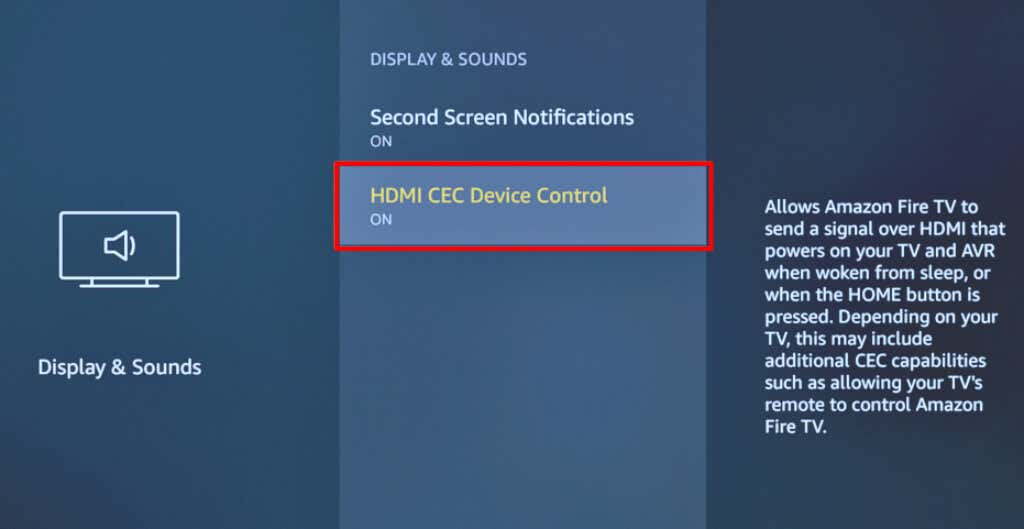
5. باتری های ریموت تلویزیون Fire خود را بردارید
A خرابی کنترل از راه دور ممکن است Fire TV شما را در فواصل زمانی تصادفی مجددا راه اندازی کند. اگر ریموت Fire TV خود معیوب است یا برخی از دکمه ها خراب است، باتری ها را خارج کنید. با این کار کنترل از راه دور از Fire TV شما جدا میشود.
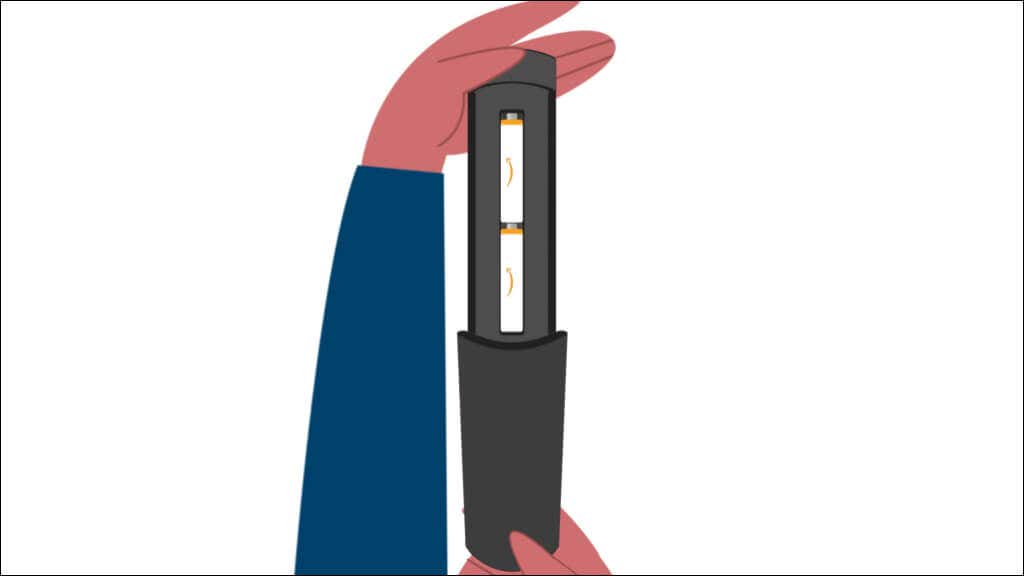
اگر Fire TV شما پس از جدا کردن کنترل از راه دور دیگر راه اندازی مجدد نمی شود، یک کنترل از راه دور جایگزین از آمازون بخرید. همچنین میتوانید از برنامه Fire TV برای کنترل دستگاه پخش جریانی از تلفن هوشمند Android یا iOS خود استفاده کنید.
6. دستگاه Fire TV خود را به روز کنید
آیا Fire TV شما قبل از راه اندازی مجدد خودکار چند دقیقه روشن می ماند؟ به روز رسانی نرم افزار دستگاه پخش ممکن است مشکل را حل کند. وقتی Fire TV دوباره روشن شد به اینترنت وصل کنید و مراحل زیر را برای بهروزرسانی نرمافزار آن دنبال کنید.
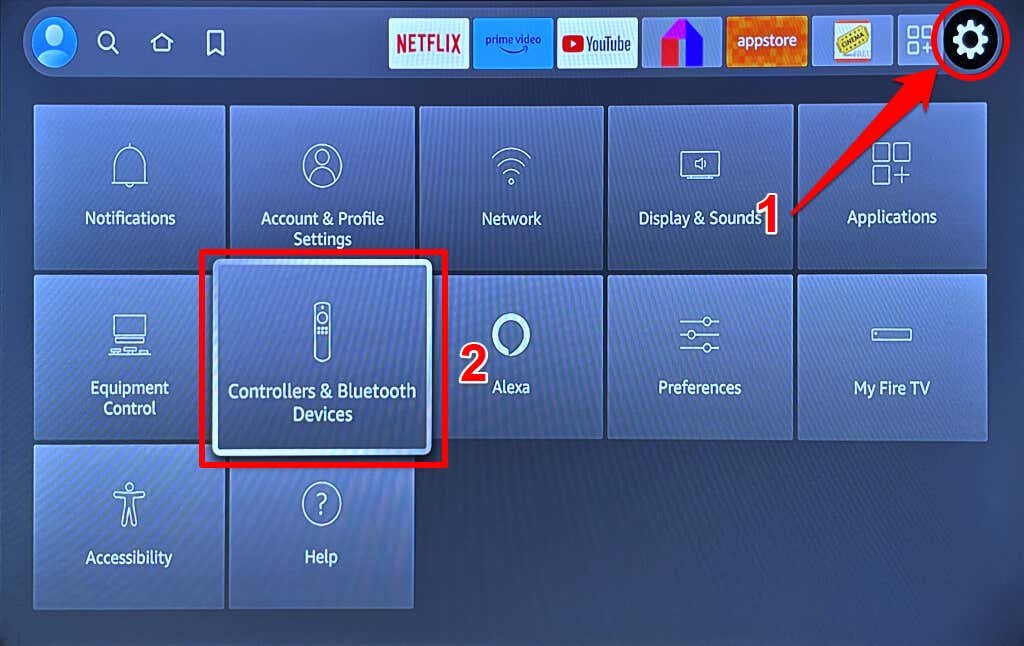
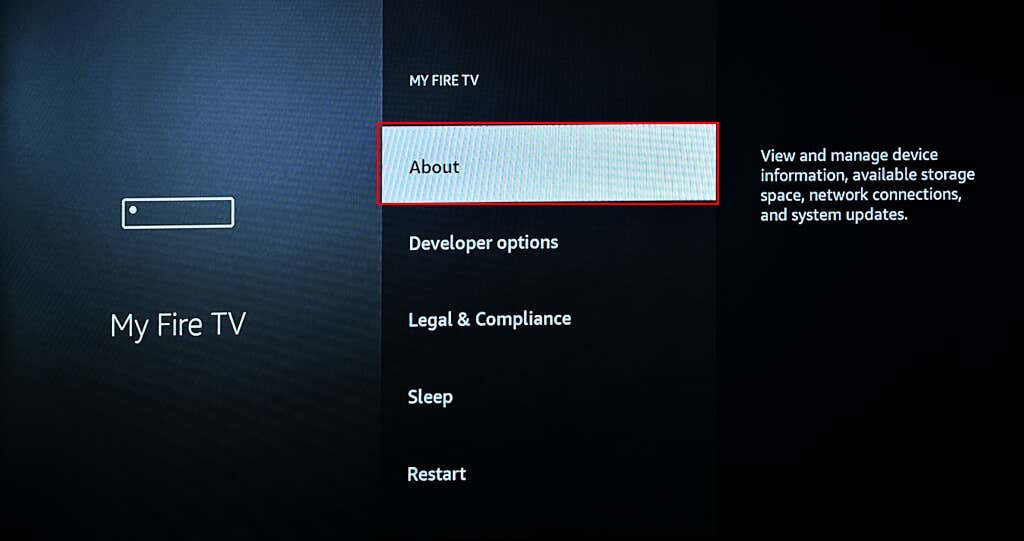
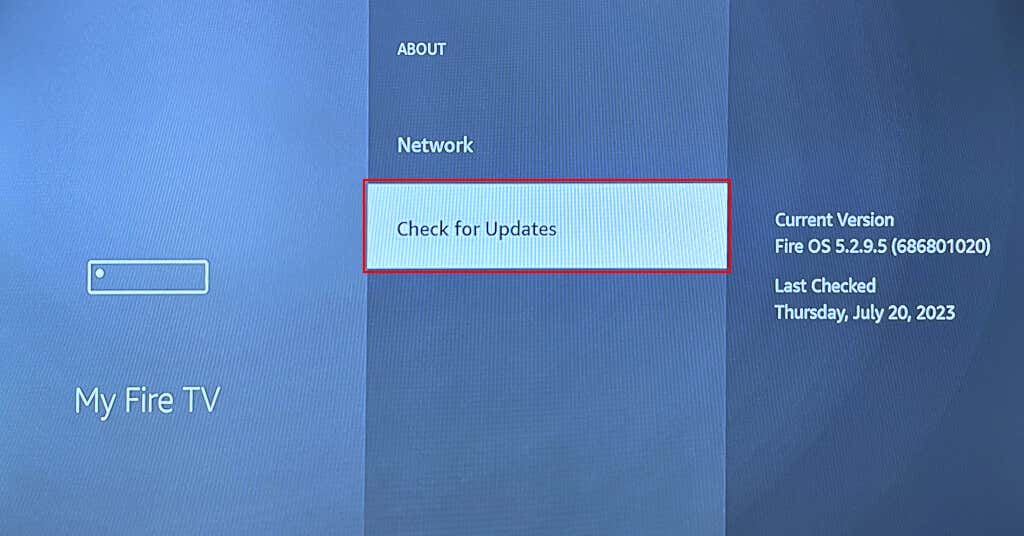
Install Updateرا برای نصب بهروزرسانی نرمافزار از پیش دانلود شده انتخاب کنید.
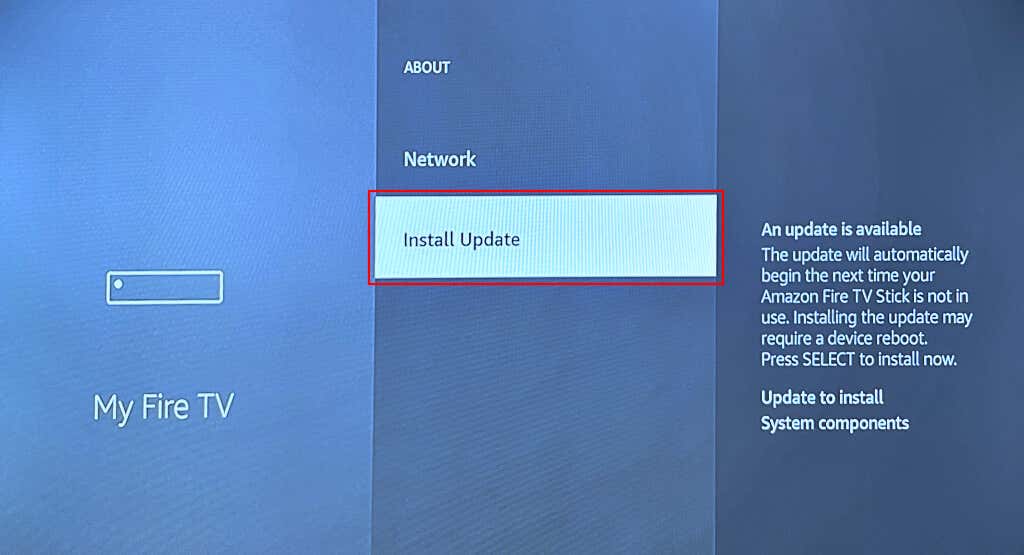
در طول بهروزرسانی نرمافزار، Fire TV خود را به منبع برق خود متصل نگه دارید. بسته به سرعت اینترنت و مدل Fire TV، نصب ممکن است 20 تا 30 دقیقه طول بکشد..
7. یک تلویزیون متفاوت
را امتحان کنیددستگاههای Amazon Fire TV فقط روی تلویزیونهایی کار میکنند که از محافظت از محتوای دیجیتال بالا (HDCP) پشتیبانی میکنند - یک فناوری رمزگذاری که از تکرار غیرمجاز محتوای دیجیتال جلوگیری میکند. اتصال Fire TV خود به تلویزیونی که دارای شکایت HDCP نیست ممکن است باعث شود دستگاه پخش جریانی همچنان روشن و خاموش شود.
HDCP برای اتصال دهنده ها و دستگاه های HDMI در ژوئن 2003 معرفی شد. اکثر تلویزیون های عرضه شده در ژوئن 2003 یا بعد از آن با HDCP سازگار هستند. اگر به تلویزیونهایی که قبل از ژوئن 2003 عرضه شدهاند متصل شوید، ممکن است Fire TV شما همچنان راهاندازی مجدد شود یا روشن نشود.

راهنمای دستورالعمل تلویزیون خود را بررسی کنید یا با سازنده تماس بگیرید تا وضعیت مطابقت با HDCP را تأیید کنید. اگر تلویزیون شما از استاندارد حفاظت از حق نسخهبرداری دیجیتال HDCP پشتیبانی نمیکند، Fire TV خود را به تلویزیون سازگار وصل کنید.
راهاندازی مجدد تلویزیون و بهروزرسانی نرمافزار/سیستمافزار آن نیز میتواند مشکلاتی را که باعث خرابی Fire TV شما میشود برطرف کند.
8. فایر تلویزیون خود را به تنظیمات کارخانه بازنشانی کنید
Fire TV خود را به حالت پیش فرض کارخانه بازنشانی کنید می تواند مشکلات عملکرد و نرم افزار را برطرف کند. عملیات بازنشانی کارخانه Fire TV شما را پاک میکند و همه فایلها، دادههای حساب، و تنظیمات دستگاه پخش را حذف میکند.
اگر Fire TV شما برای مدت کوتاهی قبل از ورود به حلقه راهاندازی مجدد روشن میماند، آن را در اسرع وقت به پیشفرض کارخانه بازنشانی کنید.
به تنظیمات>My Fire TV>بازنشانی به پیشفرضهای کارخانهبروید و بازنشانیرا در صفحه تأیید انتخاب کنید. .
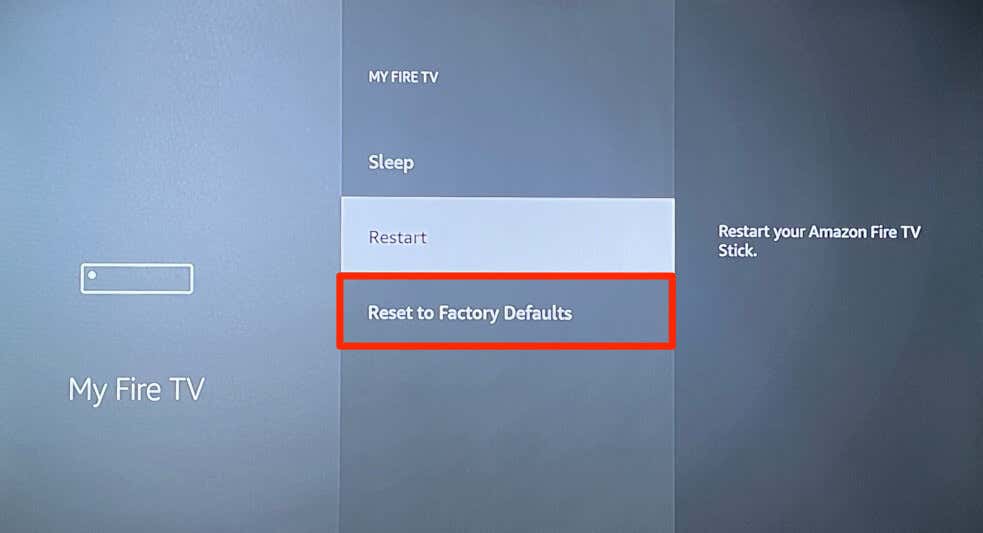
همچنین میتوانید بازنشانی کارخانهای را با استفاده از کنترل از راه دور Amazon Fire TV آغاز کنید. دکمه بازگشت/بازگشتو دکمه ناوبری راستروی کنترل از راه دور را به مدت 5 تا 10 ثانیه فشار دهید و نگه دارید.
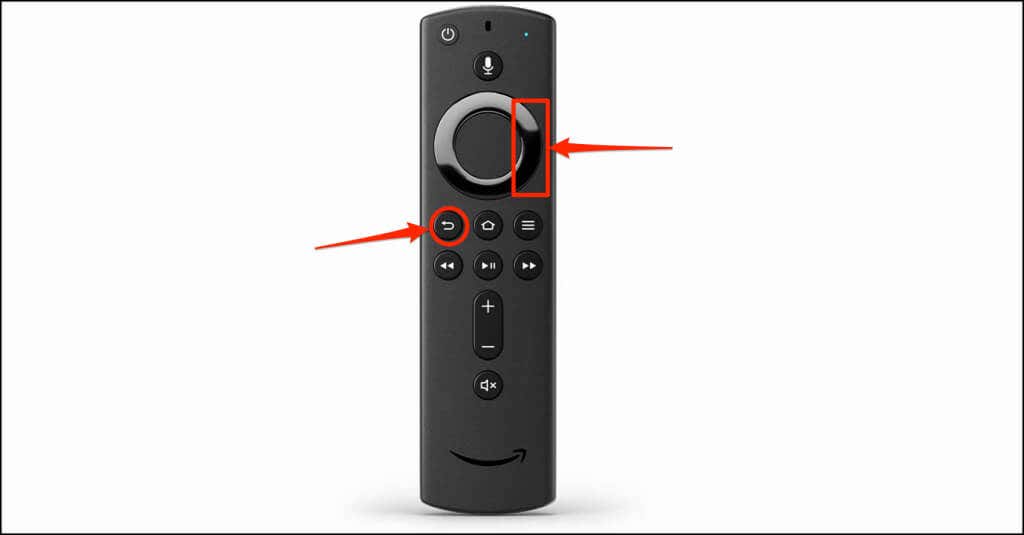
هنگامی که صفحه "بازنشانی به تنظیمات کارخانه" ظاهر شد، هر دو دکمه را رها کنید و برای شروع بازنشانی کارخانه، OKرا انتخاب کنید.
تماس بگیرید. پشتیبانی دستگاه آمازون
دستگاه Amazon Fire TV شما احتمالاً دارای نقص سخت افزاری است، اگر پس از انجام اصلاحات بالا به راه اندازی مجدد ادامه دهد. Fire TV خود را به خردهفروش یا با پشتیبانی Amazon Fire TV تماس بگیرید برای پشتیبانی فنی برگردانید..